excel怎麼篩選出自己想要的內容的方式
excel作為一個表格制作軟件,經常會有出現需要處理大量數據的情況,如果這時一個個去尋找自己想要的數值確實是很不方便也很浪費時間沒有效率,可能有些小夥伴並不知道excel有自動篩選的功能,今天就讓小編帶大傢前去瞭解一下excel怎麼篩選出自己想要的內容吧,希望對大傢有所幫助。
具體步驟如下:
1.首先打開Excel,鼠標單擊選中要【進行篩選內容的列】;
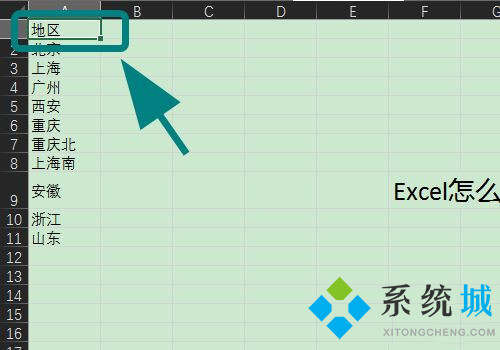
2.接下來點擊功能區的【開始】選項卡;
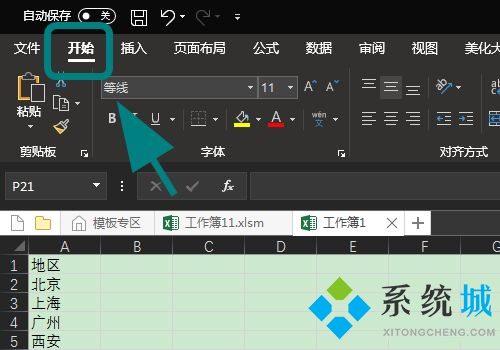
3.進入開始選項菜單欄中後,找到並點擊【排序和篩選】;
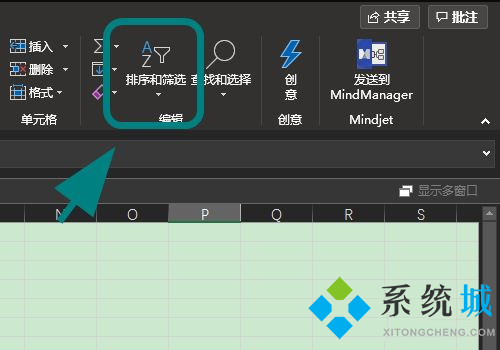
4.在彈出排序和篩選下拉菜單,選擇【篩選】;
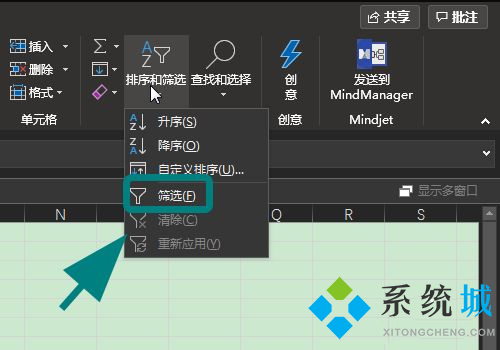
5.這時我們再返回數據列,用鼠標點擊第一行單元格後邊的【三角形標志】;
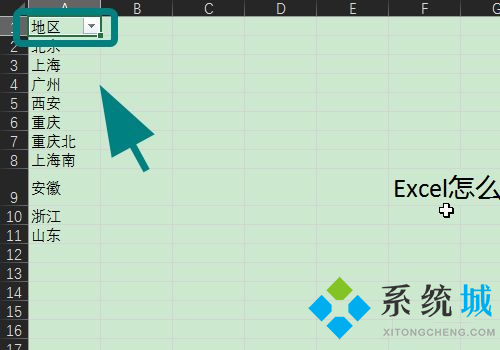
6.在彈出的篩選內容菜單,這裡小編以刪選文字為例,點擊【文本篩選】之後點擊二級菜單的【包含】;
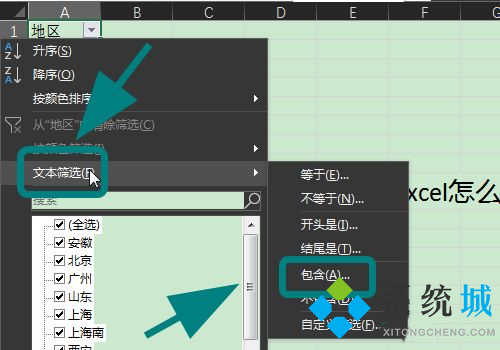
7.接著繼續在彈出篩選對話框,輸入【包含的文字內容】,例如【重慶】之後點擊底部的【確定】;

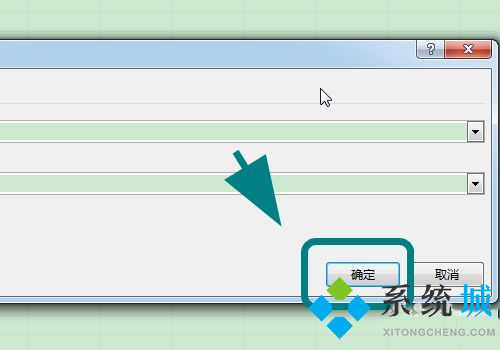
8.這時隻要等待軟件處理完成,篩選之後顯示的結果就是【自己想要的內容】,以上例子就隻顯示包含重慶的單元格內容,這樣就可以啦。
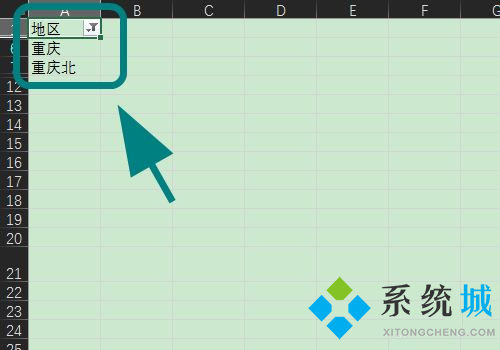
以上就是小編收集的excel怎麼篩選出自己想要的內容吧,希望對大傢有所幫助。
推薦閱讀:
- 電腦新建沒有excel怎麼添加 桌面右鍵無法新建excel怎麼辦
- pdf怎麼轉換成excel 怎麼把pdf轉換成excel文件
- csv是什麼格式文件 csv和excel的區別
- Excel合並單元格快捷鍵是什麼 電腦wps的excel合並單元格快捷鍵沒用怎麼辦
- excel底紋怎麼設置 excel底紋顏色設置教程